Excel表格行高怎么设置
- 王林转载
- 2024-03-20 21:01:071474浏览
php小编苹果为您详细介绍Excel表格行高的设置方法。在Excel中,调整行高是非常重要的,可以使表格更加美观整洁,也能够提高数据阅读的效率。通过本文,您将学会如何快速简单地设置Excel表格的行高,让您的数据展示更加清晰明了。
今天我将向大家分享如何在Excel表格中设置行高的详细步骤,具体操作如下所示,让我们一起认真学习吧!
1.首先,打开EXCEL通常看到的行高是比较窄的,如果我们要设置行高,首先要选择需要设置的区域,可以是一行或多行,可以是选中区域,也可以是整个文档,(如下图所示)。

2.然后,我们选中自己要设置的行高,(如下图红色箭头指向所示)。
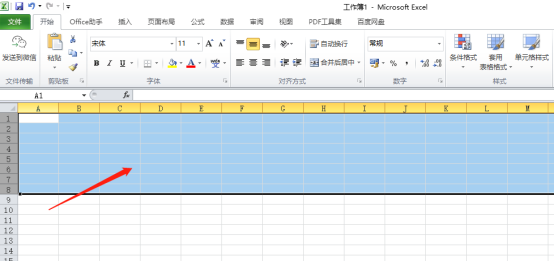
3.接下来,选中需要设置的区域后,直接点击鼠标【右键】,选择【行高】,(如下图红色圈出部分所示)。
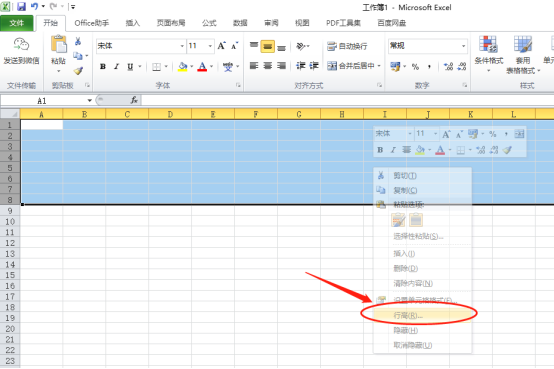
4.最后,会弹出一个让你修改行高的界面,成功设置大小后,点击【确定】就可以成功了,(如下图红色圈出部分所示)。
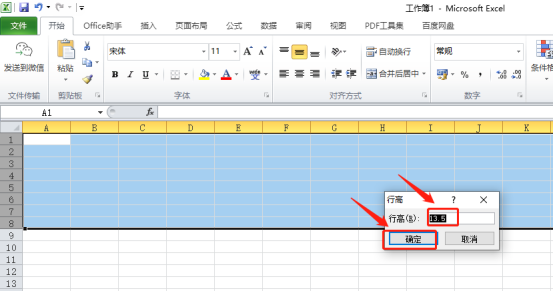
以上是Excel表格行高怎么设置的详细内容。更多信息请关注PHP中文网其他相关文章!
声明:
本文转载于:huke88.com。如有侵权,请联系admin@php.cn删除

